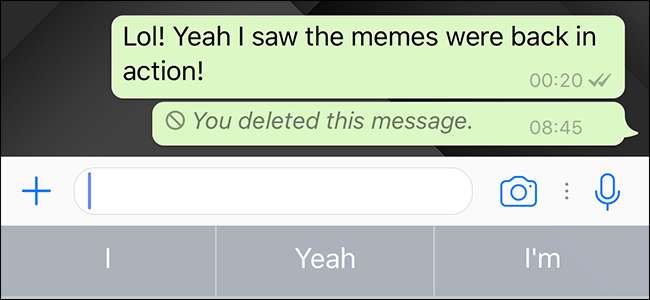
Ibland vill du bara radera ett meddelande från WhatsApp. Kanske har du skickat ett meddelande som är avsett för din partner till din mamma, eller kanske du bara vill dölja personliga uppgifter som ett lösenord som du har delat. Oavsett orsaken, låt oss titta på hur du gör det.
Med WhatsApp finns det två alternativ när du tar bort meddelanden. Om du tar bort ett meddelande som du skickar inom sju minuter efter det att det har skickats kan du ta bort det från varje mottagares enhet. Det fungerar oavsett om du skickar meddelanden till en person eller en grupp. De ser bara en anteckning som säger att meddelandet har raderats. Även om de redan har läst det, så länge du tar bort det inom de sju minuterna, försvinner meddelandet (även om de förmodligen fortfarande kommer ihåg vad det stod).
Om du väntar mer än sju minuter på att radera ett meddelande eller ta bort ett meddelande som någon annan har skickat till dig, är sakerna något annorlunda. Du kan fortfarande ta bort den från din enhet, men den kommer att finnas kvar på alla andras. Detta kommer att skydda dig om någon går igenom dina WhatsApp-meddelanden, men informationen finns fortfarande kvar någonstans.
På iPhone
För att radera ett WhatsApp-meddelande på iOS, tryck länge på det och tryck sedan på Ta bort-knappen följt av radera-ikonen.
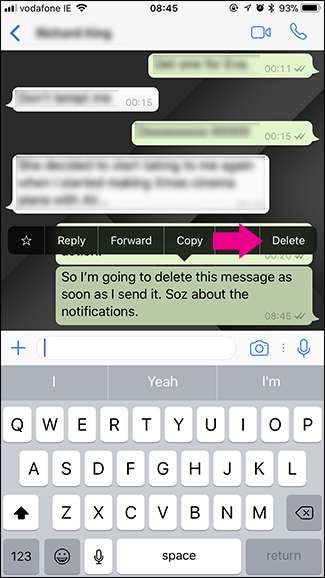
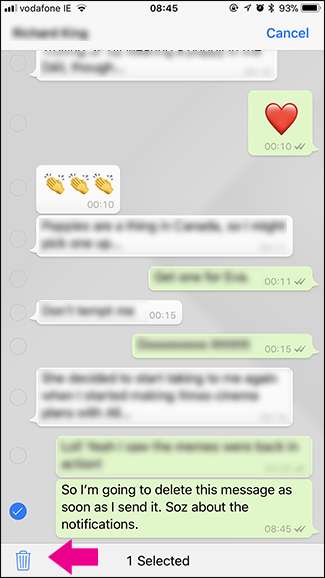
Välj om du vill ta bort meddelandet för alla eller bara från din egen enhet. Om det har gått mer än sju minuter sedan du skickade meddelandet eller någon annan skickade det kan du bara ta bort det från din egen enhet.
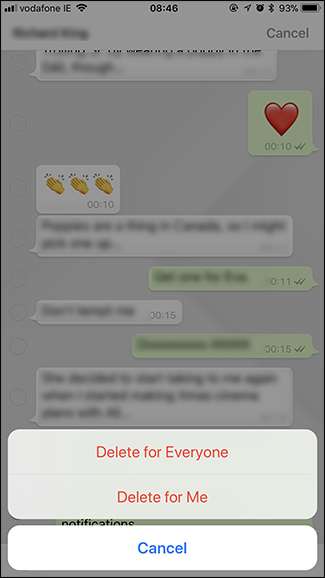
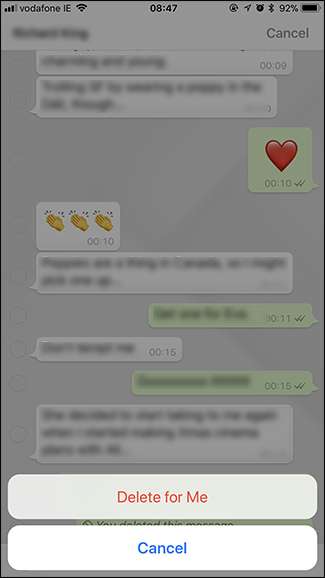
Och precis så är meddelandet borta.
På Android
För att radera ett WhatsApp-meddelande på Android, tryck länge på det och tryck sedan på radera-ikonen.
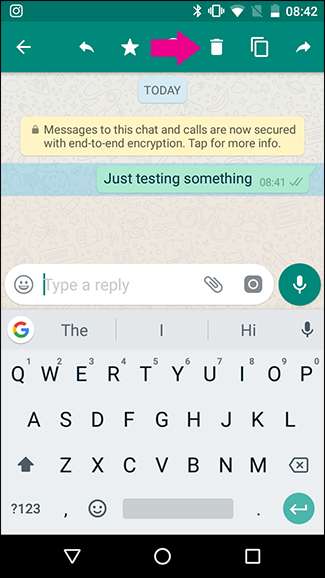
Om du försöker ta bort meddelandet inom sju minuter efter att du skickat det ser du alternativet Ta bort för alla. Annars ser du bara Ta bort för mig. Välj det alternativ du vill ha.
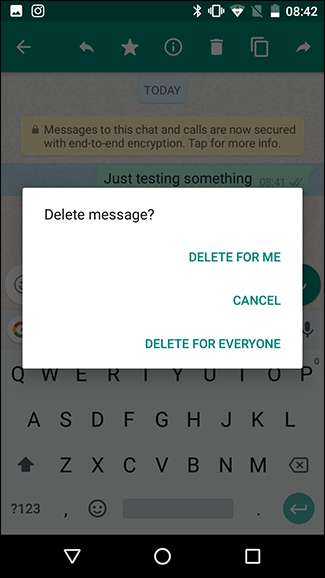
Meddelandet raderas nu.







